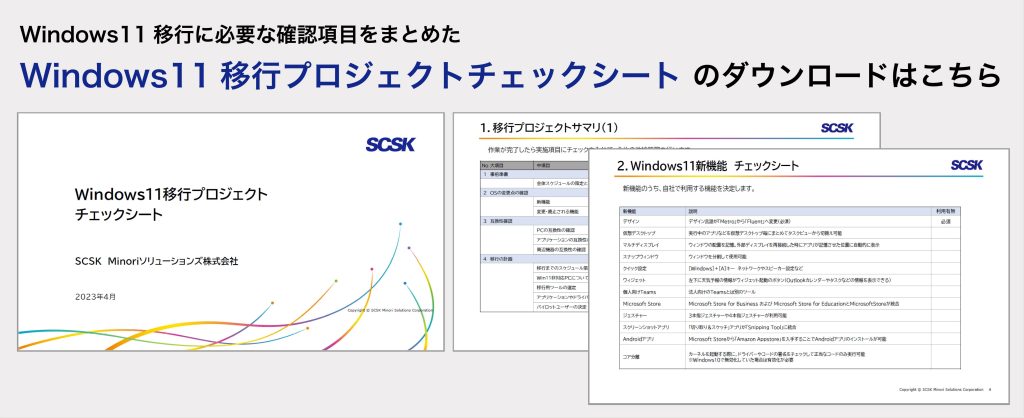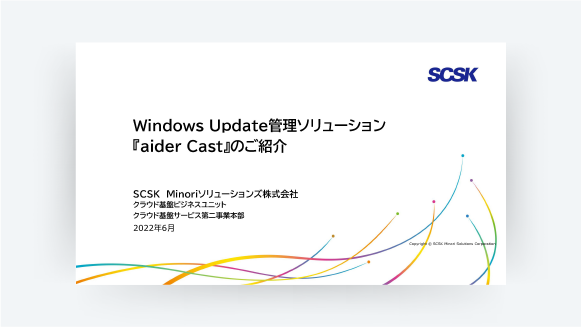Windows11が2021年10月にリリースされてから1年以上が経過しましたが、企業への普及率は10%未満と言われています(2023年2月現在)。Windows11移行の進捗状況は、約45%の企業がIT部門などで検証を進めており、残りの約50%の企業が未対応となっています。
Windows10のサポート期限まで3年近く残されているものの、検証等の期間を考慮してそろそろ本腰を入れて情報収集を始めようという企業ご担当者様も多いのではないでしょうか。
この度のWindows10からWindows11へのバージョンアップでは、カーネル部分に殆ど変更が加えられていません。約97%のアプリケーションは互換性があると言われているため、Windows10移行の時に比べるとアプリ改修にかかる工数は大幅に削減できる見込みです。
とはいえ、アプリケーションや周辺機器の互換性確認は必要ですので、その確認期間はしっかりと確保する必要があります。その他にも、Windows10とWindows11の並行稼働を予定している場合には、ADのグループポリシー設定で個別の対応が必要になるなど、移行時の注意点がいくつもあります。これらの注意点を考慮したうえで、計画的に移行の段取りを整える必要があります。
そこで本コラムでは、同一端末上でWindows10からWindows11へOSバージョンアップを行う場合の移行について、注意すべき点やポイントを5つのステップに分けてご紹介します。
Windows11への移行の検討にあたり、まず初めに入手しておきたい情報は「Windows10の時のようにWindows11でまた大きな変更があるのか?」ではないでしょうか。Windows7、8.1からWindows10へのバージョンアップでは、カーネル部分(※)のプログラムが大幅に変更されました。そのため、Windows10に移行するとドライバーやアプリの互換性に問題が発生する可能性が高く、アプリケーションの互換性確認、改修や検証に十分な期間を設けて移行プロジェクトを進める必要がありました。
(※)カーネルとは、オペレーティングシステム(OS)の基本機能の役割を担うソフトウェアです。OSの中でも特に中核的なプログラムであり、コンピュータの資源管理を行っています。
Windows10からWindows11へのバージョンアップでは、カーネル部分は殆ど変更が加えられておらず、約97%のアプリケーションは互換性があると言われているため、Windows10の時に比べるとアプリ改修にかかる工数は大幅に削減できる見込みです。
OS部分で大きな変更がないことが分かりました。次に、機能面の変更箇所を確認していきます。新機能、変更・廃止される機能の一覧を以下に示します。
| 新機能 | 説明 |
|---|---|
| デザイン | デザイン言語が「Metro」から「Fluent」へ変更(必須) |
| 仮想デスクトップ | 実行中のアプリなどを仮想デスクトップ毎にまとめてタスクビューから切替え可能 |
| マルチディスプレイ | ウィンドウの配置を記憶。外部ディスプレイを再接続した時にアプリが記憶させた位置に自動的に表示 |
| スナップウィンドウ | ウィンドウを分割して使用可能 |
| ショートカット | [Windows]+[A]キー ネットワークやスピーカー設定など |
| ウィジェット | 左下に天気予報の情報がウィジェット起動のボタン(Outlookカレンダーやタスクなどの情報を表示できる) |
| 個人向けTeams | 法人向けのTeamsとは別のツール |
| Microsoft Store | Microsoft Store for Business および Microsoft Store for EducationとMicrosoftStoreが統合 |
| ジェスチャー | 3本指ジェスチャーや4本指ジェスチャーが利用可能 |
| スクリーンショットアプリ | 「切り取り&スケッチ」アプリが「Snipping Tool」に統合 |
| Androidアプリ | Microsoft Storeから「Amazon Appstore」を入手することでAndroidアプリのインストールが可能 |
| コア分離 | カーネルを起動する際に、ドライバーやコードの署名をチェックして正当なコードのみ実行可能 ※Windows10で無効化していた場合は有効化が必要 |
| 変更・廃止機能 | 説明 |
|---|---|
| Cortanaの自動起動 | 自動起動しなくなり、タスクバーからも削除 |
| デスクトップ壁紙のデバイス間の同期 | Microsoft アカウントでサインインした場合にデバイス間の移動不可 |
| Internet Explorer | 代わりにMicrosoft Edge の IE モードが導入 |
| スタートレイアウトのロックダウン | スタートレイアウトは設定できるがユーザーによる変更は制御不可 |
| 数式入力パネル | 完全に廃止 |
| マルチアプリキオスクモード | 単一アプリの使用のみ可能 |
| 「ニュースと関心」(News and Interests) | ウィジェットアイコンに統合 |
| ロック画面の簡易ステータス | 完全に廃止 |
| S モード | Windows 11 Home エディションのみ利用可能 |
| インターネットの検索結果の無効化 | インターネット検索結果の表示をレジストリキーの設定変更で無効化不可 |
| Snip and Sketch | SnippingToolに統合 |
| スタートメニューのxml形式のカスタマイズ | xml形式からjson形式に変更 |
| スタートメニューのフォルダ・グループ化・サイズ変更・ライブタイルのカスタマイズ | 完全に廃止 |
| タブレット モード | キーボードの取り付けと取り外しに対応する新しい機能が追加 |
| Peopleのタスクバー表示 | タスクバーの表示がなくなる |
| タイムライン | Microsoft Edge で一部の同様の機能を利用可能 |
| ユニバーサル Windows プラットフォーム (UWP) アプリ (32ビットArm) のサポート | Qualcomm の Snapdragon プロセッサなど、Arm プロセッサを搭載したデバイスのみ非サポート |
| ウォレット | 完全に廃止 |
| Windows 展開サービス | インストール メディアからの boot.wim または WDS モードのみでの Windows セットアップは非サポート |
| Microsoft Store for Business および Microsoft Store for Education | Microsoft Storeに統合 |
| 3D Viewe | Microsoft Storeでインストール可能 |
| OneNote for Windows 10 | Microsoft Storeでインストール可能 |
| ペイント 3D | Microsoft Storeでインストール可能 |
| Skype | Microsoft Storeでインストール可能 |
機能変更面での主なメリットは、セキュリティの強化です。OSのコア領域を外部の脅威から守るためのセキュリティが実装されています。
セキュリティの強化
OSのセキュリティを強化するために2つの新機能が実装されています。
1つ目は「コア分離」といって、Windows OSのカーネル部分を通常のOS領域から分離させる機能です。OSの中核的なプログラムを実行する領域とアプリを実行する領域を分けることで、アプリ実行によるカーネル部分への影響が発生することがありません。
2つ目は「メモリの整合性」といって、OSの中でも特に重要な領域を起動する際に、ドライバーやコードの署名をチェックする機能です。これにより、不正なコードにすり替えて実行しようするなどの外部の攻撃を防ぐことができます。
この2つのセキュリティ機能はWindows10 1803から実装された機能ですが、Windows11からデフォルトで機能が有効化されています。
一方で、注意が必要な変更点はUIの刷新です。ユーザーの使用感が変わるため、導入直後にユーザーからの問い合わせが増える要因となりえます。
UIの刷新
Windows10では、左端のスタートボタンをクリックした時にタイル型にアプリケーションアイコンが表示される「Modern」デザインのUIでした。Windows11では、スタートメニューがセンターに表示され、アイコンの並びもシンプルになり、デザインの一貫性が改善された「Fluent」デザインに変わります。操作性が変わることで「使いにくくなった」「今まで使っていたアプリが見つからない」など、操作に慣れるまでは不便に感じるユーザーもいるかもしれません。
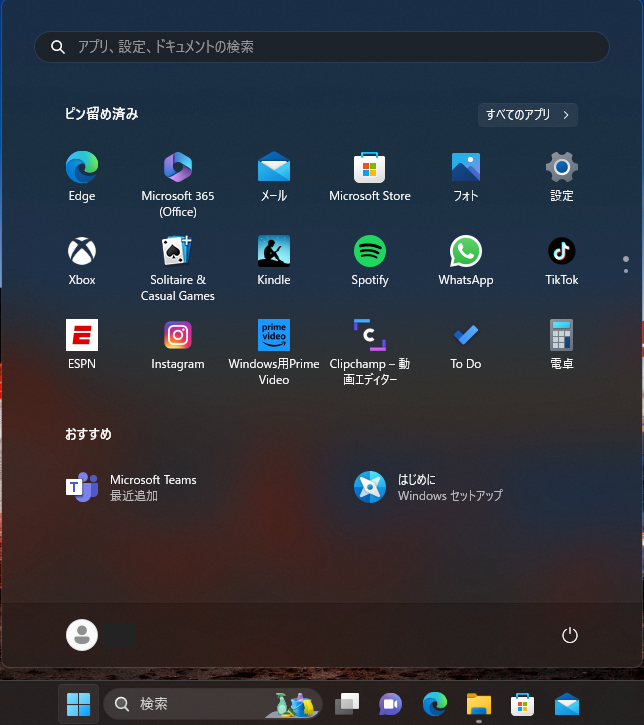
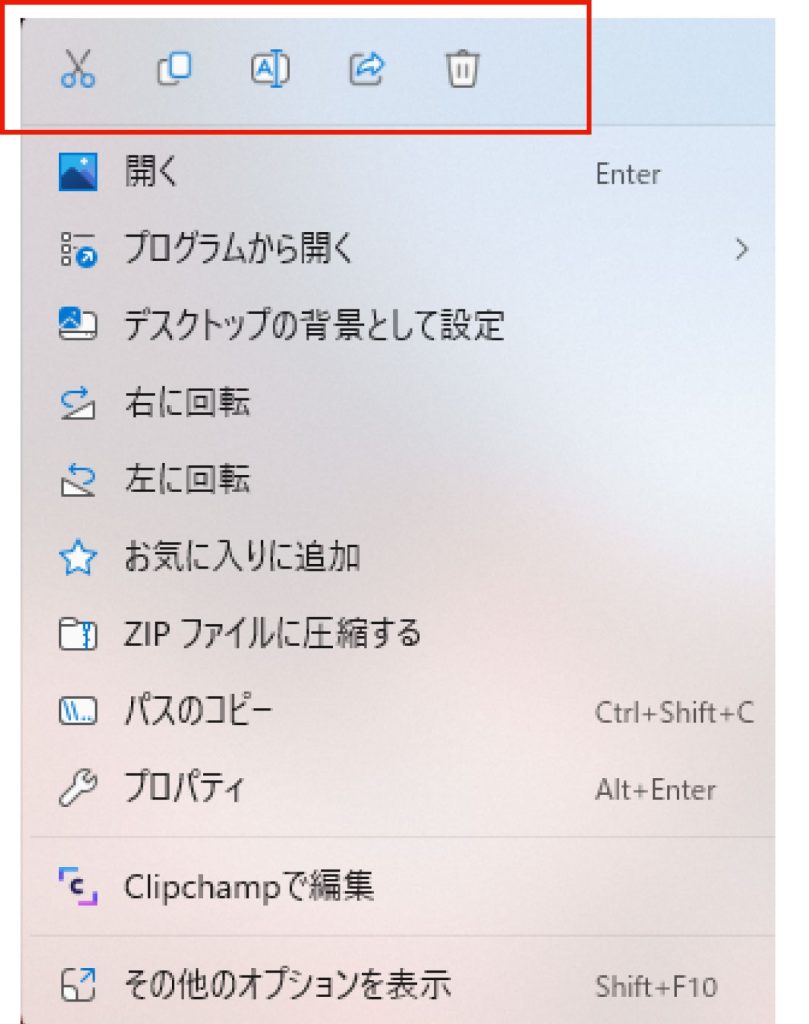
その他の注意点としては、システム要件が厳しくなることもあげられます。これについては、次項のWindows移行に必要な5Stepの中で詳しくご紹介していきます。
移行の準備の前に各Windowsバージョンのサポート期限をおさらいしておきましょう。
Windows7(ESU)2023年1月10日 ※サポート切れ
Windows8.1 2023年1月10日 ※サポート切れ
Windows10 2025年10月14日
Windows10のサポート期限までは2年以上の猶予がありますが、互換性確認や検証、PCの調達~展開の計画を見据え、早めに準備を開始することをお勧めします。
ここからは、Windows11への移行作業を次の5つのステップに分類し、各ステップでやるべきことをご紹介していきます。
まず、現在自社で利用している機能を洗い出します。その上で、Windosw11新機能一覧(図1)の中から新たに採用する機能を検討します。次に、Windows11で変更・廃止となる機能一覧(図2)の中で、現在利用している機能がないか確認します。機能が変更や統合される場合は操作性に問題がないかを確認します。廃止となる機能のうち業務に影響があるものは、別のツールを採用するなど、代替案を検討します。
機能の確認ができたら次に互換性の確認をします。「PC」「アプリケーション」「周辺機器」の3つの互換性について確認する必要があります。
PCの互換性の確認
現在利用しているPCがWindows11のシステム要件を満たしているか、資産管理ツール等を利用して確認します。ここで注意して確認するポイントはCPUの世代とTPMのバージョンです。CPUは「Celeron」「Core i3第8世代以降」「Core i5第8世代以降」「Core i7第7世代以降 」、TPMは2.0以降が対象となります。Windows11のシステム要件を満たしていない場合は、Windows10のサポート期限までにPCをリプレイスする必要があります。Windows11移行にあたり、既存のPCでWindows11移行する台数と、PCリプレイする台数を明らかにしておきましょう。
| プロセッサ | 1ギガヘルツ(GHz)以上で2コア以上の 64ビット互換プロセッサまたはSystem on a Chip(SoC) |
| メモリ | 4GB以上(8GB以上推奨) |
| ストレージ | 64GB以上 |
| ファームウェア | UEFI、セキュアブート対応 |
| TPM | ver 2.0(資産管理ツールで収集できない場合は機器のメーカーホームページで確認) |
| グラフィックスカード | DirectX 12 以上(WDDM2.0 ドライバー)に対応 |
| ディスプレイ | 対角サイズ9インチ以上で8ビットカラーの高解像度(720p)ディスプレイ |
アプリケーションの互換性の確認
Windows11はWindows10のコードベースを基盤として構築されているため、カーネル部分はほとんど変わりません。互換性は99.7%であるといわれているため、Windows10の同バージョンで動作していたものは基本的に動作すると思って問題ありません。例えば、Windows10 21H2で動作していたアプリケーションはWindows11 21H2でも基本的に動作するということになります。
ここでは、アプリベンダーのWindows11サポート有無を確認します。まず、自社内で利用しているアプリケーションの情報を、資産管理ツール等を利用して収集し一覧化します。次にアプリベンダーの公開情報やサポートを利用してWindows11の対応状況をひとつずつ確認していきます。ベンダーの対応状況によっては、アプリケーションのバージョンアップが必要になる場合があります。
自社開発したアプリケーションは、自社内で検証して互換性を確認します。検証中に問題が発生したときの問い合わせ先として、MicrosoftのAppAssureの利用をお勧めします。AppAssureは、OS・Office・ブラウザなどの移行時に互換性の問題が発生した場合にMicrosoftの技術支援を受けられるサービスです。ただし、利用するためには一定の条件(ライセンスの種類や契約数)がありますのであらかじめ Microsoftのサイトで利用可否を確認しておきましょう。
周辺機器の互換性の確認
現在利用しているプリンタ、複合機、Webカメラ、ハンディターミナルなどの周辺機器を一覧化します。アプリケーションの互換性の確認と同様に、周辺機器メーカーの公開情報やサポートを利用してWindows11の対応状況をひとつずつ確認します。必要に応じてバージョンアップや機器の買い替えを検討しましょう。
互換性の確認が終わったら、移行作業の計画を立てます。ここでは以下について検討します。
移行用ツールの検討
OSやアプリケーションのバージョンアップを手動でやるのか、WSUS、Configuration ManagerやIntune、その他配信ツールを使用するのか、移行手段を検討します。同様に、アプリケーションやドライバーについても、どの配信ツールを利用して配信するか検討します。
パイロットユーザーの決定
全社に展開する前に、一部のユーザーにWindows11を使用していただき動作検証をします。部署や利用アプリの種類等を基準に様々な使用方法の検証が満遍なくできるよう、ユーザーを選定します。全社移行時の問題を減らすために、日頃からヘルプデスクへの問い合わせが多いユーザーや、特殊な業務をしているユーザーに協力してもらうことがポイントです。
スケジュール・体制
事業部や拠点ごとに移行スケジュールを策定し、推進体制を検討します。利用しているアプリケーションの種類、PCの台数や拠点数などに応じて必要な期間が異なるため、自社の状況に合わせてスケジュールを引く必要があります。主に以下の4つをポイントに必要な期間を検討していきましょう。
- パイロットユーザーのフィードバック期間
- フィードバック時に出た課題への対応期間
- ユーザーへの告知方法・告知期間
- 拠点・部署ごとの配信順序・期間
移行計画ができたら移行作業の準備をします。
Windows11対応の各種コンポーネント入手
- Windows11のインストーラー
- アプリケーションのインストーラー
- 周辺機器のドライバー
AD設定
Windows11用のGPOを入手し、ADにWindows11用のグループポリシーを設定します。ADはWindows10かWindows11どちらかのポリシーしか設定できません。そのため、Windows11とWindows10を並行稼働する場合は、Windows10クライアントにポリシーを適用させるための個別対応が必要になります。
Windows11とWindows10の並行稼働環境でのGPOの利用方法については、MicrosoftのBlog(英語)を参考にしてください。
ユーザー向け手順書
ユーザーに移行作業が発生する場合は作業手順書を作成します。手順書の完成度によってユーザーの負荷とヘルプデスクへの問い合わせ件数が変わります。手順書作成時に注意すべき3つのポイントをご紹介します。
まず、手順書はできる限りひとつにまとめてください。このアプリのバージョンアップ方法は〇〇手順書を参照して下さい。などと手順書を分散させると複数の手順書を行ったり来たりすることになりユーザーの負担が増えます。次に、冒頭ページに大項目レベルで手順のサマリを掲載してください。これにより、ユーザーがどの順番で何をすればよいか全体感を把握することがでるようになります。最後に、トラブル発生時の問合せ先を忘れずに明記してください。部署名だけでなく、電話番号やアドレス、担当者まで記載してください。ユーザーがストレスなく移行作業を完了させることがプロジェクトの負荷軽減につながります。
ユーザーへのスケジュール告知
移行計画で策定した通りにユーザーにスケジュールの告知をします。移行期間内に移行作業を実施して頂けるよう、ゆとりをもってユーザーにスケジュールを告知します。
ヘルプデスク体制の整備
移行作業に関する問い合わせのほかにも、UIが変更になったことにより問い合わせが増える可能性があります。移行期間中は対象人数やユーザーのリテラシーを考慮して、いつもより厚めの体制を整えておきましょう。
移行準備が整ったらいよいよ移行作業に入ります。移行の計画で策定したスケジュールに基づき進めていきます。
パイロットユーザーの移行
パイロットユーザーにWindows11へ移行作業を実施して頂きます。パイロットユーザーからは、「アプリの動きがおかしい」「手順書通りの画面が表示されない」「エラーが表示される」など様々なフィードバックが想定されます。ユーザーのフィードバックを元に、不具合の修正や移行手順書を改善など、本番移行に発生しうる問題点をつぶしておきます。
全社展開
パイロットユーザーの課題対応が終わったら順次全社展開を進めます。全体の流れとして、まず配信ツールにWindows11のイメージやアプリケーション、ドライバーの取込をします。次に配信ツールで配信スケジュールに沿った配信設定を実施します。最後に、配信状況の確認とユーザーフォローアップを実施します。対象PCすべてに配信されたことを確認してWindows11移行プロジェクト完了となります。
以上が、Windows11移行の5ステップのご紹介となります。Windows11へのバージョンアップで運用やアーキテクチャが大きく変わるわけではありませんので、Windows10の時と比べて技術的に大きな問題が発生する可能性は高くありません。とはいえ、企業ごとに環境が異なるため、課題やトラブルが発生しないとは限りません。スケジュールにゆとりをもって機能の検討や互換性の事前調査、実環境での検証を実施して対処方法を決めておくことが、Windows11移行成功の秘訣となります。
SCSK Minoriソリューションズでは、Windosws11への移行プロジェクトやWindowsアップデートの運用サービスから情報システム業務全般のアウトソースまで、様々なサービスを提供しています。Windows11移行作業やシステムの保守・運用についてお悩みがございましたらぜひお気軽にご相談ください。